Windows11系统怎么设置深色模式?Win11设置深色模式方法
长时间面对电脑屏幕,眼睛会变得疲劳,这个时候就需要用到电脑的深色模式,有些用户刚从Win10升级到Win11,不知道Win11系统设置深色模式的地方在哪里,接下来跟着小编一起看下Win11设置深色模式的方法吧。
Win11系统开启深色模式的方法:
一、如何在Windows 11中启用深色模式
转到设置(Windows键+i),选择个性化,在右侧窗格中,选择颜色,在选择你的模式下,选择深色。
这将为Windows系统打开深色模式,包括Windows文件资源管理器、设置和所有其他支持深色模式的应用程序。如果你希望Windows系统在浅色模式下打开其他应用程序时保持深色模式,请从下拉菜单中选择自定义。
选择自定义后,将有两个选项:
。选择你的默认Windows模式。
。选择你的默认应用模式。
你可以分别为这两个选项选择浅色或深色。
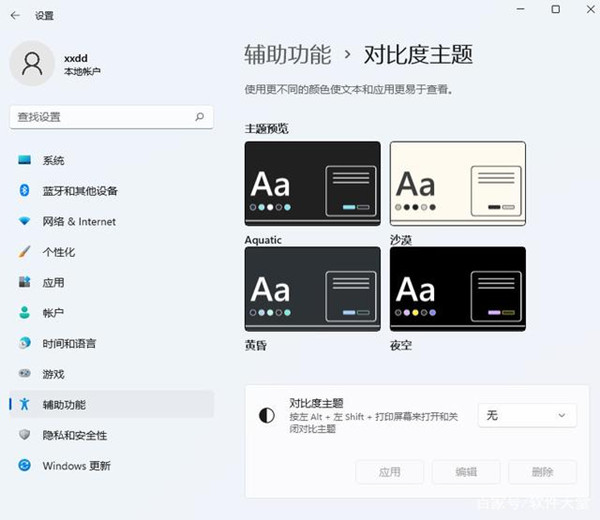
二、用深色对比主题启用系统范围内的深色模式
Windows 11深色模式不是真正的深色模式。它使用微妙的深灰色背景和浅灰色文字,使屏幕更容易看清眼睛,尤其是在晚上。Windows还带有一个完全黑白的主题。这对可访问性很有帮助。
要启用对比主题,请按照以下步骤操作:
打开Windows设置(Windows键+i),转到辅助功能–》对比主题。
在主题预览下,你将看到为Windows中的辅助功能构建的每个主题的预览。Windows 11带有以下对比主题:
水
沙漠(浅色主题,对比度高)
黄昏
夜空(具有高对比度的黑深色主题)
夜空是最黑深色的。从对比主题下的下拉菜单中选择主题。
选择主题后,可以使用键盘快捷键左shift+左alt+Prtsc在默认Windows 11主题和对比主题之间切换。
三、在Google Chrome中启用深色模式
要在Chrome中启用深色模式,请转到Chrome设置–》你与Google–》自定义你的Chrome个人资料。
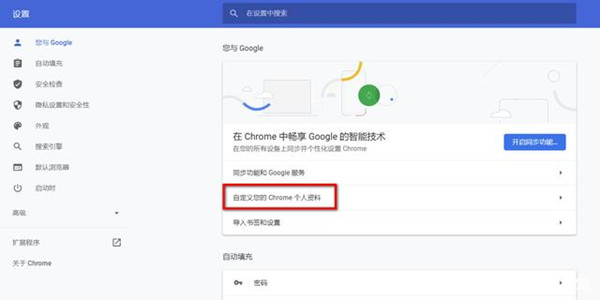
在选择主题颜色下选择深色配置文件。
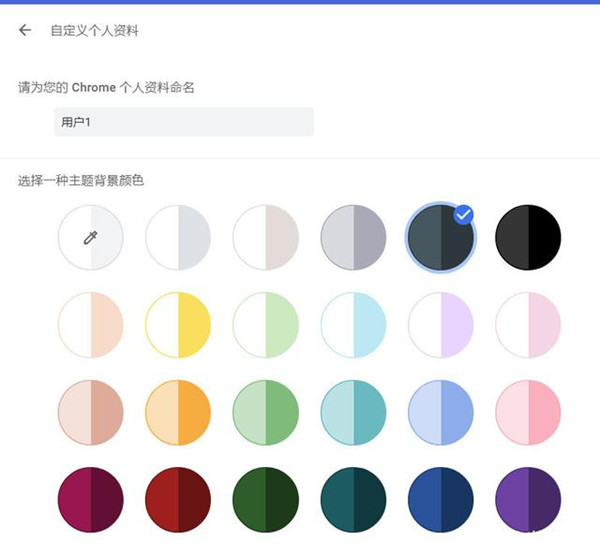
以上就是Win11系统如何更改深色模式的方法啦,希望能帮助到大家。
上一篇:微软新系统Win11有必要装吗?微软新系统Win11怎么样?
栏 目:Windows系列
下一篇:Win11怎么更改鼠标设置?Win11更改鼠标指针的教程
本文标题:Windows11系统怎么设置深色模式?Win11设置深色模式方法
本文地址:https://www.fushidao.cc/system/24512.html
您可能感兴趣的文章
- 08-30Win11控制面板在哪里?Win11控制面板开启方法
- 08-30盗版Win7怎么升级Win11 非正版Win7升级Win11系统教程
- 08-30Win11系统频繁死机怎么办 Win11频繁死机的解决方法
- 08-30Win11我的电脑怎么添加到桌面?新装的Win11系统桌面没有我的电脑
- 08-30Win11预览版和正式版有什么区别?预览版可以升级正式版吗?
- 08-30Win11无法下载软件怎么办?Win11无法下载软件的解决方法
- 08-30Win11英文版怎么改中文?Win11如何把英文版本改成中文版?
- 08-30平板电脑可以升级Win11吗?平板电脑升级Win11介绍
- 08-30Win11浏览器工具栏找不到了怎么办?
- 08-30Win11系统如何取消图标固定?Win11系统取消图标固定方法


阅读排行
- 1Win11控制面板在哪里?Win11控制面板开启方法
- 2盗版Win7怎么升级Win11 非正版Win7升级Win11系统教程
- 3Win11系统频繁死机怎么办 Win11频繁死机的解决方法
- 4Win11我的电脑怎么添加到桌面?新装的Win11系统桌面没有我的电脑
- 5Win11预览版和正式版有什么区别?预览版可以升级正式版吗?
- 6Win11无法下载软件怎么办?Win11无法下载软件的解决方法
- 7Win11英文版怎么改中文?Win11如何把英文版本改成中文版?
- 8平板电脑可以升级Win11吗?平板电脑升级Win11介绍
- 9Win11浏览器工具栏找不到了怎么办?
- 10Win11系统如何取消图标固定?Win11系统取消图标固定方法
推荐教程
- 08-12Win11 LTSC 根本不适合个人用户? LTSC版本的优缺点分析
- 08-12windows11选择哪个版本? Win11家庭版与专业版深度对比
- 01-02如何设置动态壁纸? Win11设置壁纸自动更换的教程
- 08-12win10系统怎么开启定期扫描病毒功能? win10定期扫描病毒功打开方法
- 08-21Win11如何更改系统语言?Win11更改系统语言教程
- 01-02电脑自动更换壁纸怎么关? Win7取消主题自动更换的教程
- 08-12win10机械硬盘怎么提升速度 Win10机械硬盘提高读写速度的方法
- 08-18Win11截图快捷键在哪-Win11设置截图快捷键的方法
- 08-09游戏笔记本要如何重装系统?游戏笔记本重装电脑系统的方法
- 08-18Win11如何关闭自动更新?Win11关闭系统自动更新方法






